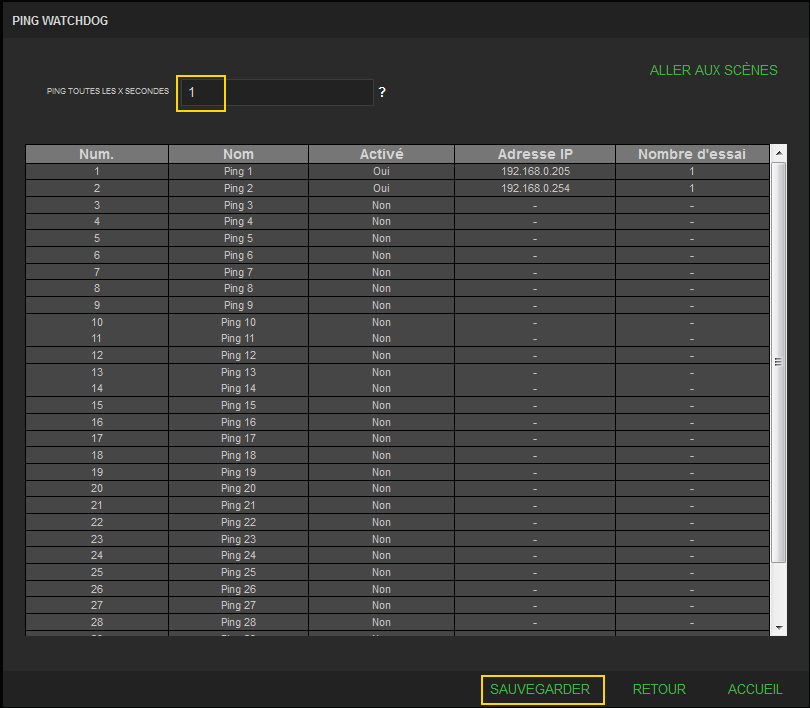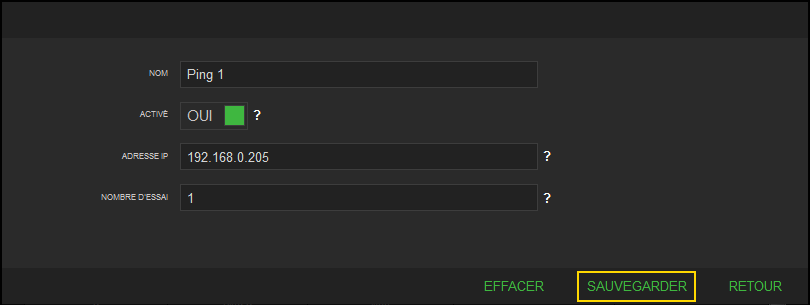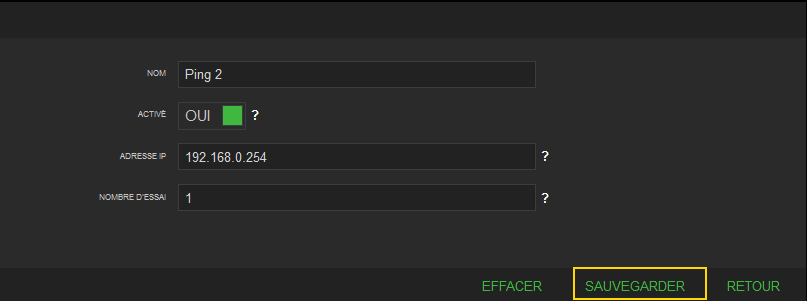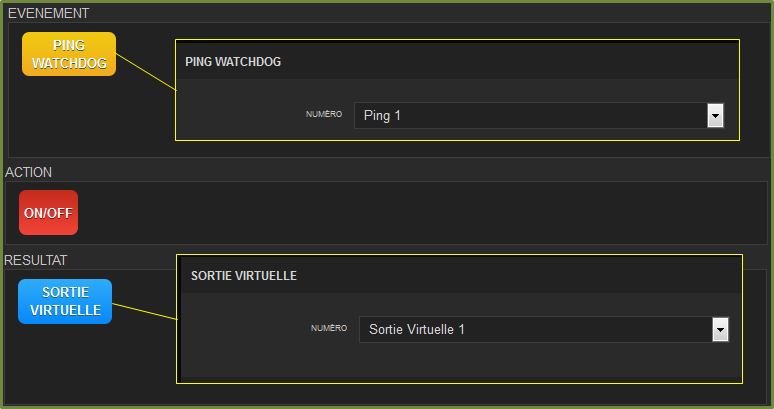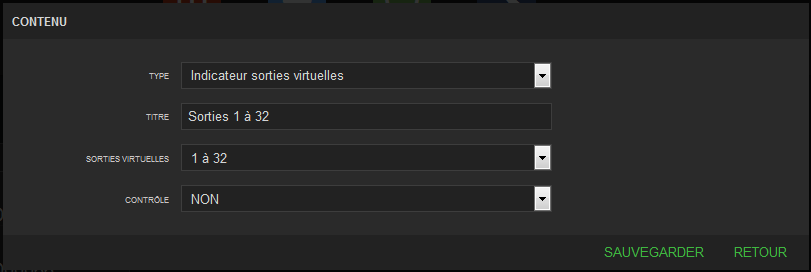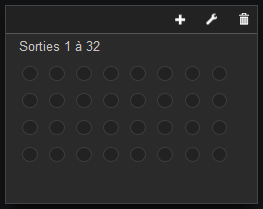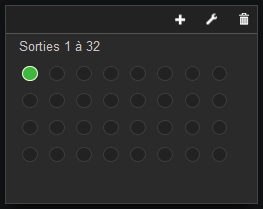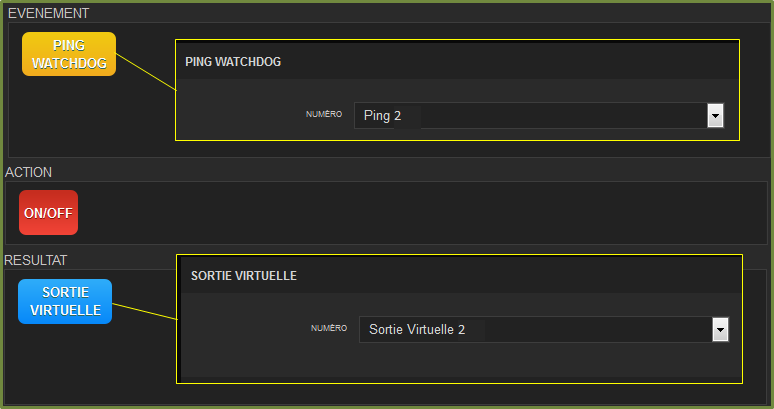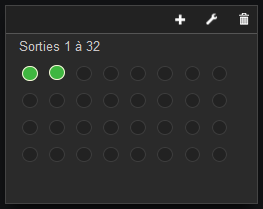Différences entre les versions de « Jouons un peu : Watchdog »
| Ligne 77 : | Ligne 77 : | ||
<div class="mw-collapsible mw-collapsed" data-expandtext="{{int:show}}" data-collapsetext="{{int:hide}}" style="width:730px;"> | <div class="mw-collapsible mw-collapsed" data-expandtext="{{int:show}}" data-collapsetext="{{int:hide}}" style="width:730px;"> | ||
'''Voir la solution''' | '''Voir la solution''' | ||
<div class="mw-collapsible-content"> | <div class="mw-collapsible-content"> | ||
Bien sûr, il est nécessaire de créer un scénario qui va lier l'état du périphérique Watchdog en fonction du Ping 2. | Bien sûr, il est nécessaire de créer un scénario qui va lier l'état du périphérique Watchdog en fonction du Ping 2. | ||
Version du 19 février 2018 à 15:05
Présentation
La fonction watchdog de l'IPX800 V4 permet de « pinguer » un périphérique, un serveur ou tout autre élément connecté afin de vérifier que ce dernier est fonctionnel. Lorsque l'élément en question n'est plus fonctionnel, l'état du Ping watchdog passera à 1 :
La page permet de configurer 32 presets de Ping. Sur chacun d'eux, il est possible de fixer le nombre d'échecs à rencontrer avant que le périphérique Watchdog passe à l'état ON.
La page permet également de régler l'intervalle de temps (en secondes) qui sépare 2 PING.
Nous allons étudier un peu le comportement du Watchdog. Pour cela, nous allons créer quelques scènes simples, mais nous pourrons aller plus loin avec la miprogrammation de widget en javascript.
Configurez votre Watchdog
régler l'intervalle de temps entre deux pings
Tous les Ping activés s'effectuent toutes les « x » secondes les uns après les autres.
Aucun Ping n'est effectué tant que le temps entre deux Ping n'est pas défini et différent de 0.
Réglez le sur 1 seconde et sauvegardez avec le bouton en bas à droite.
Remarque : la valeur maximale est 256.
créer les presets
Cliquez sur la ligne du premier Preset :
Renseignez l'adresse IP locale de votre Smartphone en wifi (192.168.0.205 dans notre exemple)
Pour connaître l'adresse IP de votre téléphone sur votre réseau Wifi, vous pouvez soit y installer une application ou un widget qui vous donnera l'information, soit vous rendre sur l'interface de gestion de votre Box ADSL.
Renseignez 1 pour le nombre d'échecs à atteindre avant que le périphérique Watchdog passe à l'état ON.
Remarque : la valeur maximale est 4.
De la même manière, créez un second Preset, cette fois avec l'adresse IP de la box ADSL (192.168.0.254 dans notre exemple)
A ce stade, l'IPX800 a déjà commencé à émettre les pings vers le téléphone et la box Adsl, nous allons voir comment intercepter les résultats.
Observons les résultats
Expérience 1 : Observer le changement d'état
Sur notre tableau de bord, nous voulons voir la joignabilité de nos matériels connectés (Box et Smartphone). Nous allons donc devoir ajouter un Widget sur le dashboard.
Vous constaterez qu'il n'existe pas de widget typé Watchdog ou Ping. Il va donc falloir lier l'état du watchdog à une entrée ou une sortie de l'IPX pour pouvoir faire nos observations.
Pour notre expérience, lions l'état du Watchdog à des sorties virtuelles.
Pour cela, il faut écrire un scénario :
Sur notre tableau de bord, nous pouvons visualiser l'état du watchdog de plusieurs manières :
Indicateur d'état Sorties Virtuelles
Dans notre scénario précédent, nous utilisons la sortie virtuelle n°1. Nous ajouterons donc un widget d'état sur les 32 premières sorties virtuelles.
Nous obtenons alors une visualisation de l'état de la sortie virtuelle, qui reflète l'état de notre Watchdog (Ping 1 vers smartphone)
La sortie Virtuelle est ON (verte) lorsque le ping échoue (matériel injoignable), la sortie est OFF lorsque le ping réussi (matériel joignable).
Exercice : Nous voulons visualiser l'état du Ping vers la box ADSL
Ajoutez un scénario ou un widget si nécessaire.
Voir la solution
Bien sûr, il est nécessaire de créer un scénario qui va lier l'état du périphérique Watchdog en fonction du Ping 2. L'état sera visible grâce à la sortie virtuelle n°2.
Pour la visualisation de la sortie virtuelle, nul besoin d'ajouter un widget. Celui que nous avons ajouté précédemment, affiche les sorties virtuelles de 1 à 32.
nécessaire et un wPour visualiser l'état du Ping vers la box ADSL, il suffit d'ajouter un scénario qui active la sortie Virtuelle n°2 en fonction de l'état du Ping 2.
Vous devriez donc obtenir la visualisation des 2 sorties virtuelles sur le même widget
Expérience 2 : Comptage et chronométrage
Nous voulons observer le nombre de fois que les pings échouent.
Selon la documentation, nous savons que le périphérique Watchdog passe à l'état ON lorsque le nombre de tentatives a été atteint et qu'elles se sont toutes soldées par un échec.
Nous savons également qu'un intervalle de temps s'applique entre chaque tentative de ping.
Déterminons le temps nécessaire pour que le Watchdog passe à l'état ON avec nos réglages :
Avec nos réglages, 1 ping est émis chaque seconde, nous nous contentons d'1 réponse pour déterminer l'accessibilité du dispositif connecté.
Le périphérique Watchdog est donc susceptible de changer d'état toutes les 1x1 seconde.
Si le réseau coupe pendant une minute, le périphérique passera ON dès que le périphérique ne sera plus joignable, pour ne repasser OFF qu'au rétablissement. En l'état, il nous est impossible de connaître le nombre total de tentatives réalisées, ni la durée de l'indisponibilité du matériel. Nous allons utiliser un subterfuge
Nous allons mettre 2 compteurs en place, il seront incrémentés à chaque passa